Advertentie
Apple-computers moeten, net als alle producten van het bedrijf, intuïtiever en gebruiksvriendelijker zijn dan het alternatief. Over het algemeen is dat waar, maar er zijn enkele gebieden waar Macs duidelijk achterlopen op de concurrentie. Gamen is zo'n gebied.
Gamers die een Mac willen gebruiken, mogen de hoop echter niet opgeven. De ervaring is niet zo eenvoudig als bij Windows, maar met de juiste software en hardware is het nog steeds mogelijk om een ervaring te hebben die lijkt op wat pc-gamers leuk vinden. Dit is wat u moet weten - en kopen - om het meeste uit Mac-gaming te halen.
Vind Games voor Mac
Gamen op de Mac veranderde een hoek toen de oude PowerPC-processors op de stoep werden gezet ten gunste van Intel x86-processors, identiek aan die gebruikt in PC's. Dit heeft het voor ontwikkelaars gemakkelijker gemaakt om over te zetten naar de Mac, of om een pc- en Mac-versie samen te ontwikkelen, dus er is nu een eerlijke selectie van titels. We hebben onlangs een aantal geweldige keuzes in de top tien lijsten voor verzameld
strategiespellen op Mac 10 geweldige strategiespellen die je op je Mac kunt spelenMac-gaming kan soms frustrerend zijn. Het probleem is het vinden van games die beschikbaar zijn op het platform. Zelfs vandaag, na Steam's goedkeuring van de Mac, kan het moeilijk zijn om games te vinden om te spelen. Dat is niet ... Lees verder en rollenspellen op Mac De 10 beste role-playing games voor MacGamen op een Mac was vroeger moeilijk. Nu heb je een enorme verscheidenheid aan enorme RPG's die je native kunt spelen! Hier zijn tien RPG's die alle Mac-gamers zouden moeten spelen. Lees verder .
Grote digitale game-winkels zoals Steam, GOG en Origin hebben nu Mac-secties met een grote verscheidenheid aan nieuwe en oude items. Hoewel de meeste games nog steeds exclusief voor pc worden uitgebracht, komen veel van de grootste en meest populaire titels ook naar Mac, dus de selectie is helemaal niet slecht. Recente games zoals Starcraft II, DOTA2, Civilization V en Borderlands 2 zijn onder andere beschikbaar. De prijzen zijn meestal hetzelfde voor de Mac-versie en in sommige gevallen levert het kopen van één exemplaar van de game een pc op en een Mac-kopie.
Amazon is ook een geweldige plek om naar Mac-games te zoeken, omdat je vaak oudere titels tegenkomt die om de een of andere reden niet naar digitale platforms zijn gekomen. Je kunt Star Wars: Knights Of The Old Republic voor $ 9,99 kopen, evenals klassiekers als Roller Coaster Tycoon en Civilization IV (maar zorg ervoor dat je geen PowerPC-versies koopt).
Koop Windows (of download WINE)
De selectie van games voor OS X is zeker toegenomen sinds Apple besloot over te schakelen naar Intel-processors, maar Mac-bezitters lopen nog veel mis. Steam somt bijvoorbeeld 750 games op, wat een enorm aantal lijkt, maar het is niet veel in vergelijking met de duizenden Windows-gebruikers kunnen genieten. Serieuze gamers zullen enkele must-play-titels missen door vast te houden aan OS X.
Er zijn twee verschillende paden die toegang bieden tot Windows-spellen. De meest gecompliceerde is Windows installeren via Boot Camp Hoe Windows 10 native op Mac uit te voeren: het goede, slechte en lelijkeHoewel Mac OS X voor de meeste taken goed werkt, zijn er momenten dat het gewoon niet kan doen wat je wilt. Vaker wel dan niet betekent dit dat Windows op uw Mac moet worden uitgevoerd. Lees verder of met een virtualisatie-omgeving zoals Parallels Parallels Desktop 13: de beste virtuele machine voor macOS?Wilt u Windows-apps op uw Mac uitvoeren? Parallels Desktop kan uw Windows 10-installatie in minder dan 10 seconden laten draaien. Lees verder . We hebben ze in eerdere artikelen al besproken, dus bekijk de links voor meer informatie.
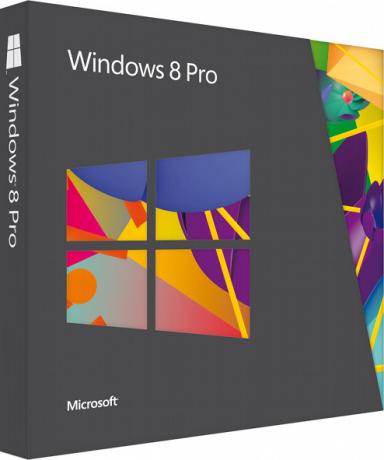
Het voordeel van Windows is dat u de best mogelijke prestaties en compatibiliteit op uw Mac krijgt. Wat alle games betreft, je speelt eigenlijk op een pc. Dit wordt echter in evenwicht gehouden door kosten en gemak, omdat u Windows moet kopen en vervolgens in dat besturingssysteem moet opstarten wanneer u een game wilt spelen.
Degenen met een beperkt budget kunnen in plaats daarvan WINE proberen. Dit gratis programma gebruikt Windows API's om pc-uitvoerbare bestanden te starten zonder op te starten in het Windows-besturingssysteem. Klinkt goed, toch? Het nadeel is beperkte compatibiliteit, prestatie-opofferingen en gebrek aan ondersteuning. Als WINE ingewikkeld lijkt, kun je het in plaats daarvan proberen WineBottler gebruiken om Windows-apps op Mac uit te voeren Windows-programma's uitvoeren op uw Mac met WineBottler Lees verder .
Pak een gamingmuis en Xbox 360-controller

De navigatieapparaten die Apple gebruikt, zijn best aardig om op internet te surfen, maar gamen? Niet zo veel. Het tekort aan knoppen, slechte resolutie en afhankelijkheid van multi-touch maakt de gemiddelde Mac-muis eerder onbruikbaar voor gamers.
De meeste vervangingen van derden zijn alleen Windows, maar er zijn enkele alternatieven. Deze omvatten de Steelseries Diablo III, MadCatz R.A.T. 5 en de meeste producten van Razer. Het is belangrijk op te merken dat hoewel bijna elke muis zal werken met OS X, de speciale stuurprogramma's en functies Een gamingmuis die wordt geleverd, is mogelijk niet functioneel als de muis niet specifiek aangeeft dat deze Mac-ondersteuning biedt.

Terwijl je bezig bent, moet je ook een Xbox 360-controller oppakken. De gamepad van Microsoft is nu een soort industriestandaard en de meeste titels die vanaf de console naar de pc / Mac worden overgebracht, gaan ervan uit dat elke aangesloten gamepad een 360-controller is (in plaats van bijvoorbeeld een Dual Shock 3).
De controller ondersteunt Mac niet expliciet, maar er is een onafhankelijke gebruiker gemaakt een 360 controller driver dat werkt met zowel de bedrade als draadloze versies. Je moet ook de Microsoft Wireless Gaming Receiver kopen om een draadloze controller te gebruiken, dus een bedrade controller is misschien een betere keuze voor budgetgamers. Als je een PS3-controller hebt die je liever gebruikt, dan kan dat lees onze gids over het aansluiten van controllers op een Mac Hoe een gamecontroller op uw Mac aan te sluitenIk speelde de meeste van mijn spellen op de computer. Dat veranderde allemaal toen de volgende (dat wil zeggen de huidige) generatie consoles uitkwam. Ten eerste hadden deze apparaten een aanzienlijk assortiment van ... Lees verder zonder iets anders te hoeven kopen.
Koop een koelpad (als je een MacBook hebt)

Ik heb in mijn tijd een paar MacBooks gehad en beoordeeld, en iets dat me is opgevallen, is hun neiging om erg heet te worden bij het spelen van moderne 3D-games. Dit geldt eigenlijk voor de meeste laptops die niet speciaal zijn gebouwd voor gaming, pc of Mac, maar er zijn geen MacBooks gebouwd met gaming in gedachten.
De hitte zal uw hardware waarschijnlijk niet beschadigen, maar het kan uw ervaring beschadigen, omdat het geroosterde toetsenbord binnen enkele minuten ongemakkelijk wordt. Een koelpad kan het probleem zonder veel kosten helpen oplossen. Enkele geweldige opties zijn de Cooler Master NotePal X-Slim, Targus Chill Mat en Logitech N315. De Logitech is vooral leuk voor reizigers omdat hij een ingebouwde intrekbare muismat heeft.
Wat je niet nodig hebt, maar wel wilt: externe grafische kaart
De tips die tot nu toe zijn gegeven, zullen je vrijwel op de hoogte brengen van Mac-gaming. Je kunt Windows-titels, een mooie muis, een gamepad en een koelbox spelen om je MacBook mee te laten neuriën. Jij bent niets anders nodig hebben te doen, maar er is nog iets anders - een nogal gek iets anders - jij kan Doen. Voeg een grafische kaart toe.
Zie je, Thunderbolt heeft een handige functie die niet vaak wordt besproken; de mogelijkheid om op te treden als een PCIe-bridge. Met andere woorden, het kan communiceren in een taal die videokaarten begrijpen. En een kerel die de naam draagt Kloper van Tech Inferno bedacht hoe dat te gebruiken mogelijkheid om een externe grafische kaart aan te sluiten op een MacBook Air. Zijn build vereist ongeveer $ 250 aan apparatuur naast de videokaart zelf.
Zoals je zou verwachten, is de hack een beetje complex, maar het is niet zo erg en bevat geen echt risico; erger nog, u kunt de onderdelen die u hebt gekocht gewoon opgeven en retourneren. Het echte nadeel hiervan is dat de voltooide externe kaart nogal omvangrijk is en een eigen voeding nodig heeft, dus dit is alleen praktisch voor gamen thuis.
Game On
Je weet nu alles wat je nodig hebt om games op je Mac te spelen, net als op een pc. Je hebt toegang tot net zoveel titels, je hebt geweldige randapparatuur en je hebt een setup die cool draait onder belasting. Wat wil een gamer nog meer?
Voeg uw tips toe om het meeste uit het spelpotentieel van een Apple-computer te halen in de opmerkingen hieronder.
Matthew Smith is een freelance schrijver en woont in Portland Oregon. Hij schrijft en redigeert ook voor Digital Trends.
